で行われた最大の発表の一つMicrosoft Build 2016は、UbuntuとBashがWindowsに登場することでした。開発者コミュニティにとって、これは大きなニュースです。 bashをサポートするWindows 10バージョンの安定リリースは夏まで公開されませんが、インサイダービルドはすでにUbuntuをダウンロードしてBashを実行できるFastリングにリリースされています。 Windows 10でbashを使用してUbuntuをダウンロードする方法を知りたい場合は、簡単なガイドをご覧ください。
このガイドは、Windowsビルド14316でのみ機能します以上。現在の安定バージョンのWindows 10では動作しません。安定ビルドを維持したい場合は、記念日リリースまでbashを取得するまで待つ必要があります。
ステップ1: ビルドバージョンをチェックして、ビルド14316を実行していることを確認します。
ステップ2: 適切なビルドを実行していない場合、次のことができます。Insider Programに参加していれば、自動的に更新されるのを待ちます。プログラムに参加していて、ファーストリングに参加しているのに、まだ新しいビルドを入手していない場合は、手動でダウンロードしてインストールできます。 ISOファイルは以下にあります。
ISO MEGA Windows 10 Insider Preview Build 14316:https://t.co/kEO2DUD6Pe pic.twitter.com/GmzqopTWlC
— Lyraull(@Lyraull)2016年4月6日



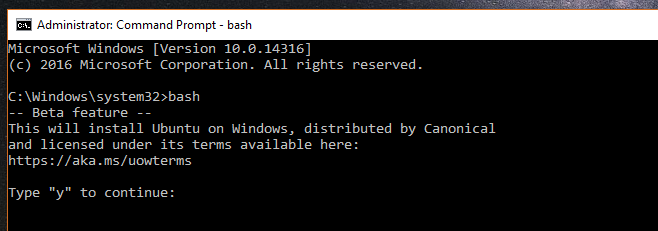













コメント